笔记本检测不到电池,小编告诉你笔记本检测不到电池怎么办
分类:windows7教程 发布时间:2018-02-09 09:56:00
在我们生活中,越来越不可缺少的东西便是电脑和手机。例如有些热爱游戏的人也不能少了笔记本。而在外出差的人员,也会习惯带上笔记本,而有的用户却遇到了笔记本检测不到电池的情况,下面,小编就来跟大家讲解笔记本检测不到电池的解决方法了。
最近有很多笔记本电脑用户发现,自己的笔记本明明有电池,但是电脑任务栏右下角提示未检测到电池,电池不存在,这是怎么回事呢?好慌啊!!那么笔记本未检测到电池怎么办呢?为此,小编就给大家带来了笔记本检测不到电池的解决方案了。
笔记本检测不到电池怎么办
方法一:重装电池
可能是笔记本经过大的波动之后,电池松动引起,我们可以将电池取下,然后正确安装即可。

检测不到电池系统软件图解1
方法二:主板问题
如果排除电池本身的问题话,也可能是主板与电池正负极接触位置的导电体损坏导致了,此时可以找相关部门进行维修。

检测电池系统软件图解2
方法三:返厂维修
如果是电池本身不导电的问题,此时只能进行返厂维修了,电池问题毕竟我们是很难解决的。也可以找相关的官方售后进行处理。

检测不到电池系统软件图解3
方法四:
开机状态下,上下摆动笔记本电脑的盖子,查看电池是否出现可以使用的情况,如果可以使用的话,就是电池松动引起的。

检测电池系统软件图解4
方法五:
右键点击桌面【计算机】,在弹出菜单,点击【管理】
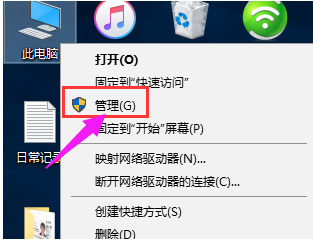
电池系统软件图解5
进入管理界面,点击【设备管理器】选项

检测不到电池系统软件图解6
在驱动列表中,查看电池驱动是否正常,如果不正常,下载相应驱动软件更新即可。
电池系统软件图解7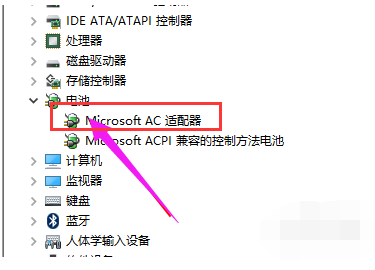
以上就是笔记本检测不到电池的操作了。






 立即下载
立即下载







 魔法猪一健重装系统win10
魔法猪一健重装系统win10
 装机吧重装系统win10
装机吧重装系统win10
 系统之家一键重装
系统之家一键重装
 小白重装win10
小白重装win10
 杜特门窗管家 v1.2.31 官方版 - 专业的门窗管理工具,提升您的家居安全
杜特门窗管家 v1.2.31 官方版 - 专业的门窗管理工具,提升您的家居安全 免费下载DreamPlan(房屋设计软件) v6.80,打造梦想家园
免费下载DreamPlan(房屋设计软件) v6.80,打造梦想家园 全新升级!门窗天使 v2021官方版,保护您的家居安全
全新升级!门窗天使 v2021官方版,保护您的家居安全 创想3D家居设计 v2.0.0全新升级版,打造您的梦想家居
创想3D家居设计 v2.0.0全新升级版,打造您的梦想家居 全新升级!三维家3D云设计软件v2.2.0,打造您的梦想家园!
全新升级!三维家3D云设计软件v2.2.0,打造您的梦想家园! 全新升级!Sweet Home 3D官方版v7.0.2,打造梦想家园的室内装潢设计软件
全新升级!Sweet Home 3D官方版v7.0.2,打造梦想家园的室内装潢设计软件 优化后的标题
优化后的标题 最新版躺平设
最新版躺平设 每平每屋设计
每平每屋设计 [pCon planne
[pCon planne Ehome室内设
Ehome室内设 家居设计软件
家居设计软件 微信公众号
微信公众号

 抖音号
抖音号

 联系我们
联系我们
 常见问题
常见问题



